
Το Linux είναι συνήθως καλύτερα εγκατεστημένο σε σύστημα διπλής εκκίνησης. Αυτό σας επιτρέπει να εκτελείτε Linux στο πραγματικό σας υλικό, αλλά μπορείτε πάντα να κάνετε επανεκκίνηση στα Windows εάν χρειαστεί να εκτελέσετε λογισμικό Windows ή να παίξετε παιχνίδια στον υπολογιστή.
Η εγκατάσταση ενός συστήματος διπλής εκκίνησης Linux είναι αρκετά απλή και οι αρχές είναι ίδιες για κάθε διανομή Linux. Διπλή εκκίνηση Linux σε Mac ή α Chromebook είναι μια διαφορετική διαδικασία.
Τα βασικά
Ακολουθεί η βασική διαδικασία που πρέπει να ακολουθήσετε:
- Εγκαταστήστε πρώτα τα Windows : Εάν έχετε ήδη εγκαταστήσει Windows, αυτό είναι εντάξει. Εάν όχι, φροντίστε να εγκαταστήσετε πρώτα τα Windows, προτού εγκαταστήσετε το σύστημα Linux. Εάν εγκαταστήσετε το Linux δεύτερο, μπορεί να ρυθμίσει σωστά το boot loader για να συνυπάρχει ευτυχώς με τα Windows. Εάν εγκαταστήσετε τα Windows δευτερόλεπτα, θα αγνοήσει το Linux και θα χρειαστεί να αντιμετωπίσετε κάποιο πρόβλημα για να λειτουργήσει ξανά το Linux boot loader.
- Κάντε χώρο για Linux : Θα χρειαστείτε ελεύθερο χώρο στη μονάδα δίσκου συστήματος των Windows για να εγκαταστήσετε το Linux ή πιθανώς έναν δεύτερο εντελώς διαφορετικό σκληρό δίσκο εάν έχετε επιτραπέζιο υπολογιστή. Συνήθως θα χρειαστεί να αλλάξετε το μέγεθος του διαμερίσματος των Windows για να δημιουργήσετε χώρο για Linux. Εάν εγκαθιστάτε τα Windows από το μηδέν, φροντίστε να αφήσετε λίγο ελεύθερο χώρο στη μονάδα δίσκου για Linux. Αυτό θα σας εξοικονομήσει λίγο χρόνο αργότερα.
- Εγκαταστήστε το Linux Second : Επιλέξτε τη διανομή Linux και τοποθετήστε το πρόγραμμα εγκατάστασης σε μονάδα USB ή DVD. Εκκινήστε από αυτήν τη μονάδα δίσκου και εγκαταστήστε την στο σύστημά σας, βεβαιωθείτε ότι έχετε επιλέξει την επιλογή που την εγκαθιστά παράλληλα με τα Windows - μην της πείτε να σκουπίσει τον σκληρό σας δίσκο. Θα ρυθμίσει αυτόματα ένα μενού φόρτωσης εκκίνησης Grub2 που σας επιτρέπει να επιλέγετε το λειτουργικό σύστημα που προτιμάτε κάθε φορά που εκκινείτε τον υπολογιστή σας.
Αν και οι γενικές γραμμές είναι απλές, αυτό μπορεί να περιπλέκεται από διάφορα ζητήματα, συμπεριλαμβανομένων των απαιτήσεων UEFI Secure Boot σε υπολογιστές με Windows 8 και κρυπτογράφηση δίσκου.
ΣΧΕΤΙΖΟΜΑΙ ΜΕ: Πώς να εγκαταστήσετε και να κάνετε διπλή εκκίνηση Linux σε Mac
Εγκαταστήστε πρώτα τα Windows
Ο υπολογιστής σας πιθανότατα έχει ήδη εγκαταστήσει Windows σε αυτό, και αυτό είναι εντάξει. Εάν ρυθμίζετε έναν υπολογιστή από το μηδέν, βεβαιωθείτε ότι έχετε επιλέξει την επιλογή "Προσαρμοσμένη εγκατάσταση" και πείτε στα Windows να χρησιμοποιούν μόνο μέρος του σκληρού δίσκου, αφήνοντας λίγο μη εκχωρημένο χώρο για το Linux. Αυτό θα σας εξοικονομήσει το πρόβλημα να αλλάξετε το μέγεθος του διαμερίσματος αργότερα.

Κάντε χώρο για Linux
Πιθανότατα θα θέλετε να αλλάξετε το μέγεθος του διαμερίσματος συστήματος των Windows για να δημιουργήσετε χώρο για Linux. Εάν έχετε ήδη κάποιο χώρο που δεν έχει εκχωρηθεί ή ξεχωριστό σκληρό δίσκο για Linux, αυτό είναι τέλειο. Διαφορετικά, ήρθε η ώρα να αλλάξετε το μέγεθος του υπάρχοντος διαμερίσματος Windows, ώστε να μπορείτε να δημιουργήσετε χώρο για ένα νέο διαμέρισμα Linux.
Μπορείτε να το κάνετε με διάφορους τρόπους. Οι περισσότεροι εγκαταστάτες Linux σάς επιτρέπουν να αλλάξετε το μέγεθος των κατατμήσεων των Windows NTFS, ώστε να μπορείτε να το κάνετε αυτό κατά τη διαδικασία εγκατάστασης. Ωστόσο, μπορεί να θέλετε απλώς να μειώσετε το διαμέρισμα συστήματος των Windows από τα ίδια τα Windows για να αποφύγετε τυχόν προβλήματα.
Για να το κάνετε αυτό, ανοίξτε το βοηθητικό πρόγραμμα διαχείρισης δίσκων - πατήστε το πλήκτρο Windows + R, πληκτρολογήστε diskmgmt.msc στο παράθυρο διαλόγου Εκτέλεση και πατήστε Enter. Κάντε δεξί κλικ στο διαμέρισμα συστήματος των Windows - πιθανότατα η μονάδα C: \ drive και επιλέξτε "Συρρίκνωση έντασης". Μειώστε το για να ελευθερώσετε χώρο για το νέο σας σύστημα Linux.
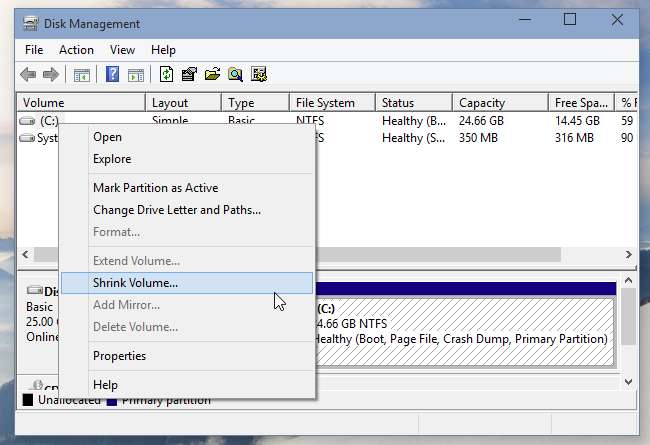
Αν είσαι χρησιμοποιώντας κρυπτογράφηση BitLocker στα Windows , δεν θα είστε σε θέση να αλλάξετε το μέγεθος του διαμερίσματος. Αντ 'αυτού, θα πρέπει να ανοίξετε τον Πίνακα Ελέγχου, να αποκτήσετε πρόσβαση στη σελίδα ρυθμίσεων του BitLOcker και να κάνετε κλικ στο σύνδεσμο "Αναστολή προστασίας" στα δεξιά του κρυπτογραφημένου διαμερίσματος που θέλετε να αλλάξετε το μέγεθος. Στη συνέχεια, μπορείτε να αλλάξετε το μέγεθος κανονικά και το BitLocker θα ενεργοποιηθεί ξανά στο διαμέρισμα μετά την επανεκκίνηση του υπολογιστή σας.
Εγκαταστήστε το Linux Second
ΣΧΕΤΙΖΟΜΑΙ ΜΕ: Τρόπος εκκίνησης και εγκατάστασης Linux σε υπολογιστή UEFI με ασφαλή εκκίνηση
Στη συνέχεια, δημιουργήστε μέσα εγκατάστασης για το σύστημα Linux. Μπορείτε να κατεβάσετε ένα αρχείο ISO και να το εγγράψετε σε δίσκο ή δημιουργήστε μια εκκινήσιμη μονάδα USB . Επανεκκινήστε τον υπολογιστή σας και θα ξεκινήσει αυτόματα από το μέσο εγκατάστασης Linux που έχετε εισαγάγει. Εάν όχι, θα πρέπει να το κάνετε αλλάξει τη σειρά εκκίνησης ή χρησιμοποιήστε το μενού εκκίνησης UEFI για εκκίνηση από μια συσκευή .
Σε ορισμένους νεότερους υπολογιστές, ο υπολογιστής σας ενδέχεται να αρνηθεί την εκκίνηση από το μέσο εγκατάστασης Linux επειδή είναι ενεργοποιημένη η ασφαλής εκκίνηση. Πολλές διανομές Linux θα εκκινούνται κανονικά σε συστήματα ασφαλούς εκκίνησης, αλλά όχι όλες. Ίσως χρειαστεί απενεργοποιήστε την ασφαλή εκκίνηση πριν εγκαταστήσετε το Linux .
Περάστε από το πρόγραμμα εγκατάστασης μέχρι να φτάσετε σε μια επιλογή που ρωτά πού (ή πώς) θέλετε να εγκαταστήσετε τη διανομή Linux. Αυτό θα φαίνεται διαφορετικό ανάλογα με τη διανομή Linux, αλλά θέλετε να επιλέξετε την επιλογή που σας επιτρέπει να εγκαταστήσετε το Linux παράλληλα με τα Windows ή να επιλέξετε μια χειροκίνητη επιλογή διαμέρισης και να δημιουργήσετε τα δικά σας διαμερίσματα. Μην πείτε στο πρόγραμμα εγκατάστασης να αναλάβει έναν ολόκληρο σκληρό δίσκο ή να αντικαταστήσει τα Windows, καθώς αυτό θα εξαλείψει το υπάρχον σύστημά σας Windows.
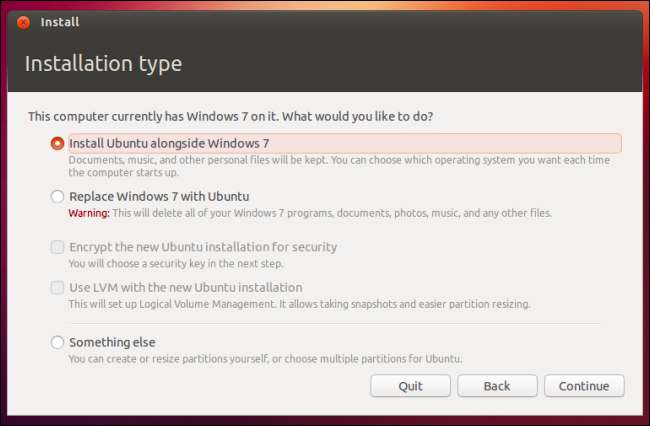
Επιλέγοντας ένα λειτουργικό σύστημα και προσαρμόστε το Grub2
ΣΧΕΤΙΖΟΜΑΙ ΜΕ: Τρόπος διαμόρφωσης των ρυθμίσεων του GRUB2 Boot Loader
Μόλις εγκαταστήσετε το Linux, θα εγκαταστήσει το φορτωτή εκκίνησης Grub2 στο σύστημά σας. Όποτε εκκινείτε τον υπολογιστή σας, το Grub2 θα φορτώνεται πρώτα, επιτρέποντάς σας να επιλέξετε ποιο λειτουργικό σύστημα θέλετε να εκκινήσετε - Windows ή Linux
Μπορείτε να προσαρμόσετε τις επιλογές του Grub, συμπεριλαμβανομένου του λειτουργικού συστήματος που είναι το προεπιλεγμένο και του χρόνου αναμονής του Grub2 έως ότου εκκινήσει αυτόματα το προεπιλεγμένο λειτουργικό σύστημα. Οι περισσότερες διανομές Linux δεν προσφέρουν εύκολες εφαρμογές διαμόρφωσης Grub2, επομένως ίσως χρειαστεί διαμορφώστε το φορτωτή εκκίνησης Grub2 με την επεξεργασία των αρχείων διαμόρφωσης .
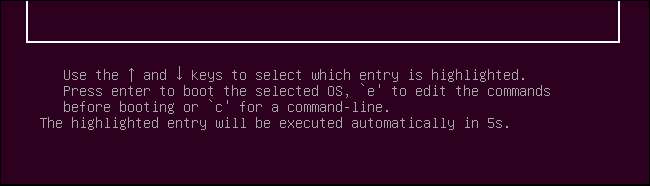
Μπορείτε να χρησιμοποιήσετε αυτήν τη διαδικασία για τριπλή ή τετραπλή εκκίνηση πολλαπλών εκδόσεων Linux μαζί με Windows, πολλαπλών εκδόσεων Windows μαζί με Linux ή πολλαπλών εκδόσεων καθεμιάς. Απλώς εγκαταστήστε το ένα μετά το άλλο, διασφαλίζοντας ότι υπάρχει αρκετός χώρος για ξεχωριστό διαμέρισμα για κάθε λειτουργικό σύστημα. Φροντίστε να εγκαταστήσετε τα Windows και πριν να εγκαταστήσετε το Linux.
Πιστωτική εικόνα: Ο Paul Schultz στο Flickr







